소개
이 문서에서는 9800 무선 LAN 컨트롤러의 QoS에 대해 설명합니다
사전 요구 사항
요구 사항
이 문서에서는 업스트림 및 다운스트림 모두에서 트래픽의 우선 순위를 지정하고 태그를 지정하는 방법을 다룹니다. WLC(Wireless LAN Controller)의 음성 트래픽에 대한 모범 사례 컨피그레이션 및 일반적인 음성 관련 문제에 대한 트러블슈팅 기술에 대해 설명합니다.
사용되는 구성 요소
17.12 Cisco IOS® XE 릴리스 기반 9800 WLC.
이 문서의 정보는 특정 랩 환경의 디바이스를 토대로 작성되었습니다. 이 문서에 사용된 모든 디바이스는 초기화된(기본) 컨피그레이션으로 시작되었습니다. 현재 네트워크가 작동 중인 경우 모든 명령의 잠재적인 영향을 미리 숙지하시기 바랍니다.
배경 정보
IEEE 802.11e 표준 및 WMM(Wi-Fi Multimedia)에 대한 간략한 설명
WMM은 IEEE 802.11e 표준을 기반으로 하는 Wi-Fi Alliance입니다. WMM은 EDCA(Enhanced Distributed Channel Access) 방식을 기반으로 음성, 비디오, 최선형, 배경의 네 가지 액세스 범주에 따라 트래픽의 우선 순위를 지정하여 QoS(Quality of Service) 기능을 제공합니다.
WMM을 활성화하는 것은 Wi-Fi 네트워크에서, 특히 고대역폭 저지연 애플리케이션이 널리 사용되는 환경에서 최적의 성능을 달성하는 데 필수적입니다. 예를 들어, 802.11n 네트워크에서는 이 고속 Wi-Fi 표준의 기능을 완전히 활용하려면 WMM이 필요합니다.
WMM 대기열 및 EDCA(Enhanced Distributed Channel Access)
일반적으로 모든 스테이션은 프레임을 전송하기 전에 미디어가 유휴 상태인지 확인하기 위해 미디어의 소리를 들어야 합니다. 프레임이 전송되면 스테이션은 충돌이 발생했는지 확인하기 위해 미디어를 수신 대기합니다.
무선 클라이언트가 충돌을 감지할 수 없습니다. 이를 위해 CSMA/CA(Carrier Sense Multiple Access with Collision Avoidance)가 사용됩니다. 고정 및 임의 타이머(CWmin, CWmax)를 사용하며 전송되는 모든 프레임을 승인해야 충돌하지 않고 모든 클라이언트가 트래픽을 전송할 수 있습니다.
앞에서 언급한 대로, 4개의 액세스 범주(대기열)가 있으며, 각 대기열은 서로 다른 타이머를 사용합니다. 우선순위가 더 높은 프레임은 통계적으로 더 일찍 전송되며, 우선순위가 더 낮은 프레임에는 백오프 매개변수가 있으므로 나중에 통계적으로 전송됩니다.
요약하자면, 4개의 대기열이 있다고 해서 QoS(Quality of Service)가 보장되는 것은 아닙니다. 실제로 중요한 것은 각 대기열의 트래픽을 효과적으로 관리하는 방법입니다.
QoS 구현
기본적으로 QoS(Quality of Service)를 구성하지 않으면 네트워크 트래픽이 최선형 전송 모델을 통해 동일하게 처리됩니다. 즉, 트래픽 유형이나 중요도에 상관없이 모든 트래픽은 지정된 시간에 동일한 우선 순위와 전송 가능성이 있음을 의미합니다. 그러나 QoS 기능이 활성화되고 적절히 구성되면 음성 및 비디오와 같은 특정 유형의 네트워크 트래픽에 우선 순위를 할당할 수 있습니다.
QoS 구성에는 두 가지 주요 구성 요소, 즉 분류와 마킹이 포함됩니다.
분류:
분류에는 애플리케이션 유형, 소스/대상 IP 주소, 프로토콜, 포트 번호 등 특정 기준에 따라 네트워크 트래픽을 식별하고 분류하는 작업이 포함됩니다. 트래픽은 클래스 또는 큐로 나뉩니다.
- 음성: AC_VO
- 비디오: AC_VI
- 최선형: AC_BE
- 배경: AC_BK
마킹:
일단 트래픽이 대기열 마킹으로 분류되면 QoS 마킹 또는 태그를 패킷에 할당하여 우선순위 레벨을 나타냅니다.
트래픽을 표시하는 방법에는 여러 가지가 있습니다. 주요 두 표준은 레이어 2 802.1p CoS(Class of Service)와 레이어 3 DSCP(Differentiated Services Code Point)입니다.
레이어 2 "802.1p" CoS(Class of Service)
802.1p 표준에서는 7가지 레벨의 CoS가 있으며, 각각 3비트 필드로 표시되며 0~7의 값을 취할 수 있습니다. 이 값은 트래픽의 우선순위를 나타내며 0이 가장 낮은 우선순위이고 7이 가장 높은 우선순위입니다.
참고: 802.1p는 802.1q 표준의 하위 집합으로, 트렁크 포트와 같이 VLAN 태그가 있는 경우에만 표시됩니다.
표 1: 802.1P 및 WMM 분류

레이어 3 DSCP(차등 서비스 코드 포인트)
DSCP는 IP 헤더의 레이어 3 태그이며 6비트를 사용하여 64개의 서로 다른 값(0~63)을 허용합니다.
표 2: DSCP 및 WMM 분류

주요 DSCP 값에는 음성 46(EF), 비디오 34(AF41), 최선형 0(BE)이 있습니다.
기본 DSCP-UP 매핑
앞서 설명했듯이 UP는 이더넷 프레임 내의 3비트 필드인 반면 DSCP는 IP 헤더에서 6비트입니다.
레이어 3 DSCP(Differentiated Services Code Point) 값에서 레이어 2 UP(User Priority) 값을 어떻게 계산할 수 있습니까?
현재 이 매핑에 대한 특정 표준은 없지만, 공통 방법이 사용되며 'Default DSCP-to-UP Mapping'이라고 합니다.
DSCP-to-UP 매핑 메서드는 DSCP 패킷의 3 msb에서 UP 값을 가져온 다음 올바른 액세스 카테고리에 매핑합니다.
Microsoft Windows 시스템에서 이 방법을 사용하면 잘 알려진 문제가 발생합니다. 자세한 내용은 #2예: DSCP에서 UP 매핑에 잘 알려진 Microsoft Windows 클라이언트 문제
표 3: 기본 DSCP-UP 매핑

패킷 흐름 및 QoS 신뢰
이 섹션에서는 다음과 같은 여러 시나리오에서 패킷 플로우 및 QoS 트러스트를 다룹니다.
- 중앙 스위칭 - 다운스트림 신뢰
- 중앙 스위칭 - 업스트림 트러스트
- FlexConnect 로컬 스위칭 트러스트
중앙 스위칭 - 다운스트림 트러스트
1- WLC 802.1q 트렁크 포트에서 이더넷 프레임이 수신됩니다. WLC는 유선 네트워크에서 보낸 내부 DSCP 값을 사용하여 CAPWAP 헤더의 외부 DSCP에 매핑하며, 외부 DSCP를 WLC에 구성된 QoS 프로필에 따라 최대 값으로 제한합니다.

2- 이 이더넷 프레임이 AP에 수신되면 AP는 외부 DSCP 값을 UP 값에 매핑하고 올바른 AC를 사용하여 무선 클라이언트로 전송합니다.

중앙 스위칭 - 업스트림 트러스트
1. 무선 클라이언트가 802.11e(WMM) 프레임을 전송하면 AP에서 이를 수신합니다.
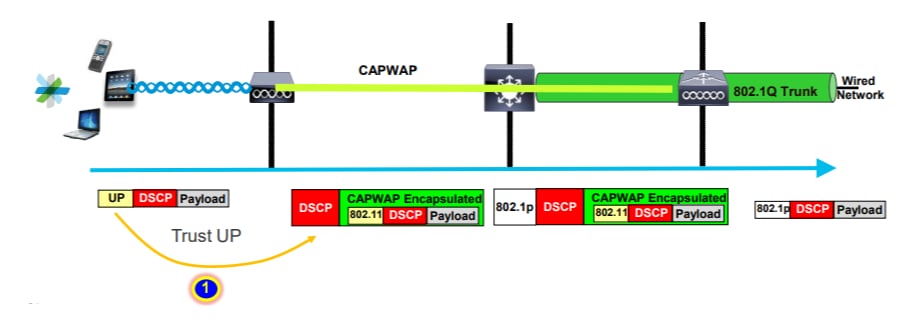
2- AP는 원래 패킷을 CAPWAP 헤더에 캡슐화하고 WLC에 구성된 QoS 프로필에서 해당 QoS 레벨을 허용하는 한 UP를 외부 DSCP 값에 매핑합니다. 패킷은 원래 DSCP 값으로 유선 네트워크로 전송됩니다.

Flexconnect 로컬 스위칭 트러스트
로컬로 스위칭된 VLAN의 경우 FlexConnect AP가 IP 패킷의 DSCP 값을 가져와 모든 QoS 정책(예: AVC 정책)을 처리하고 무선 프레임의 802.11e UP 값에 매핑한 후 프레임을 큐잉합니다. 그런 다음 고객에게 전송합니다.

클라이언트가 프레임을 전송하고 AP에서 이를 수신합니다. AP는 패킷을 유선으로 전송하기 전에 QoS 정책을 적용하기 위해 원래 패킷 DSCP 값을 확인합니다.
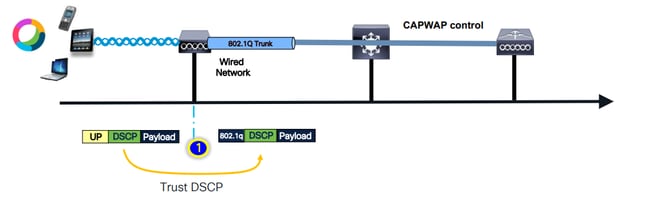
업스트림 트래픽의 일반적인 문제
무선 클라이언트와 AP 간의 업스트림 시나리오의 트래픽은 제어 불능입니다. 즉, 무선으로 클라이언트에서 보낸 QoS를 제어할 수 없습니다.
작동 시나리오의 경우, 클라이언트는 트래픽이 올바른 Access-Category에 있도록 올바른 UP 및 DSCP 값을 갖는 패킷을 보내야 합니다.
클라이언트가 잘못된 UP 값으로 트래픽을 전송하면 어떻게 됩니까?
예 #1: 클라이언트가 UP 값이 "2"인 트래픽을 전송하는 경우
참고: AP는 RRM 알고리즘에 필요한 정보를 수집하기 위해 스캔하기 위해 오프 채널로 전환합니다. 이는 음성 및 비디오와 같은 민감한 트래픽에 영향을 미칠 수 있습니다.
WLAN Advanced(WLAN 고급) 탭 아래에 Off Channel Scanning Defer(채널 검사 지연 해제) 옵션이 구성되어 있습니다. 기본적으로 UP 클래스 4, 5, 6에 대해 활성화되며 시간 임계값은 100밀리초입니다. 즉, AP가 민감한 트래픽(음성 또는 비디오)을 확인한 후 100ms 동안 스캔하기 위해 채널 외에서 이동하지 않습니다.
무선 클라이언트가 음성 애플리케이션을 사용하고 있다고 가정할 때 예상 UP 값은 "6"이지만 클라이언트가 잘못된 UP 값 "2"로 패킷을 전송했습니다. 그런 다음 AP가 채널 외 스캔을 수행하며 이는 클라이언트 성능 및 환경에 영향을 줍니다.

UP 우선 순위가 낮은 경우 Defer Scanning(검사 연기)을 활성화할 수 있습니까?
대답은 '예'입니다. UP 우선 순위가 낮은 트래픽에 대해 지연 검사를 활성화하면 액세스 포인트가 오프 채널 검사를 수행하지 못하게 되므로 RRM 및 비인가 탐지 알고리즘의 작동에 영향을 줍니다. 이러한 문제를 해결하려면 채널 스캐닝을 용이하게 하는 동시에 중요 트래픽의 우선 순위를 지정할 수 있는 대안적 접근 방식이 필요합니다.
예 #2: DSCP To UP 매핑에서 잘 알려진 Microsoft Windows 클라이언트 문제
MS Windows 시스템에서 관찰되는 일반적인 문제는 DHCP와 UP 값 간의 기본 매핑을 사용할 때 발생합니다. 이 매핑에서 사용자 우선순위(UP)는 DSCP(Differentiated Services Code Point) 값의 최상위 비트(msb) 3개에서 결정됩니다. 예를 들어 DSCP 값이 EF(101110)인 음성 트래픽의 경우 UP 5(101)로 매핑됩니다.
기본적으로 업스트림의 AP는 UP 값을 신뢰하여 음성 트래픽을 DSCP 값이 46인 AC_VO(Voice Access Category)가 아니라 DSCP 값이 34인 AC_VI(Video Access Category)에서 처리하도록 합니다. 이를 위해 음성 프레임의 대기 시간이 길어지고 재시도 가능성이 커집니다.

이 문제를 해결할 방법이 있나요?
MS Windows 시스템이 올바른 DSCP 값으로 음성 트래픽을 전송하면 yes로 대답합니다.
어떻게 고칠 수 있죠?
WLC에서 "trust DSCP Upstream" 옵션을 사용합니다. 이 옵션은 AP가 UP 대신 업스트림의 내부 DSCP를 신뢰하도록 합니다.

트래픽을 재정의하거나 태깅하도록 Windows 컴퓨터를 구성하는 방법에 대한 자세한 내용은 "Windows 컴퓨터에서 DSCP 태깅을 활성화하는 방법"을 참조하십시오.
신뢰할 프로토콜(DSCP 또는 COS)
WLC 스위치 포트에 대해 어떤 신뢰 유형을 선택해야 합니까?
사실, 우리는 어떤 신뢰 옵션도 선택할 수 있습니다. 그러나 업스트림 시나리오에서는 CoS를 신뢰하도록 선택하는 경우 스위치에 구성된 CoS-DSCP 매핑 테이블을 기반으로 스위치가 외부 DSCP 값을 재작성한다는 점에 유의해야 합니다.
그러나 DSCP를 신뢰하도록 선택하는 경우 스위치가 들어오는 내부 DSCP를 신뢰하므로 외부 DSCP 값을 재작성하지 않습니다.

다운스트림 시나리오의 경우 WLC가 연결된 스위치는 구성된 DSCP-CoS 매핑 테이블을 기반으로 802.1p 값을 추가합니다. CoS를 신뢰하도록 선택하는 경우, 외부 DSCP 값은 수신 802.1p 값에 따라 변경됩니다.
그러나 DSCP를 신뢰하도록 선택하면 스위치가 외부 DSCP 값을 재작성하지 않습니다.
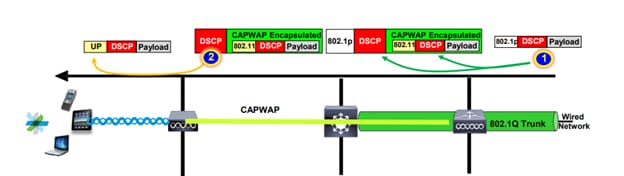
위의 예로, 기본 VLAN의 관리 인터페이스에 매핑된 SSID에 무선 클라이언트가 연결된 경우를 들 수 있습니다.
WLC 스위치 포트에서 CoS를 신뢰하도록 선택하면 어떻게 됩니까?
클라이언트 트래픽은 트렁크 포트에 도달하며, 태그가 지정되지 않은 네이티브 VLAN이므로 802.1q에 태그가 지정되지 않습니다.
이 문제를 해결하기 위해 무엇을 할 수 있습니까?
일반적으로 권장되는 CoS 대신 DSCP 신뢰 옵션을 사용할 수 있습니다.
무선 LAN 컨트롤러 QoS 모범 사례
금속 QoS 프로파일
WLC에서 4개의 기본 QoS 프로파일(Platinum, Gold, Silver, Bronze)을 구성할 수 있습니다.
● Platinum/voice - VoD(Voice over Wireless)를 위한 고품질 서비스 보장
● 골드/비디오 - 고품질 비디오 애플리케이션 지원
● Silver/best effort - 클라이언트에 대해 일반 대역폭을 지원합니다. 기본 설정입니다.
● Bronze/background - 게스트 서비스에 가장 낮은 대역폭을 제공합니다.
이러한 QoS 프로필의 주요 목적은 내부 DSCP에 영향을 주지 않고 업스트림 및 다운스트림 모두에 대해 CAPWAP 헤더의 최대 외부 DSCP 값을 제한하는 것입니다.
참고: 내부 DSCP 값은 AVC에 의해 수정됩니다.
로컬로 스위칭된 트래픽의 경우 QoS 프로파일은 UP 값을 기반으로 다운스트림 트래픽에 적용됩니다. 이 값이 기본 WLAN 값보다 크면 기본 WLAN 값이 사용됩니다.
업스트림 트래픽의 경우 클라이언트가 기본 WLAN 값보다 높은 UP 값을 전송하는 경우 기본 WLAN 값이 사용됩니다.
9800 WLC 모범 사례 구성 가이드 Catalyst 9800 무선 컨트롤러용 무선 QoS에 대한 자세한 내용은
문제 해결 단계:
1. 문제 파악
2. 확실한 실행 계획을 생성합니다.
- 문제 해결 질문 및 네트워크 토폴로지 다이어그램을 확인합니다.
- 로그 및 디버그를 수집합니다.
- PI 히트맵을 요청합니다.
3. WLC 컨피그레이션을 확인합니다.
4. 디버그 분석
5. VoWLAN 체크리스트를 사용하여 모범 사례를 준수했는지 확인합니다.
단방향 오디오 이해
주로 이 문제는 클라이언트와 AP 사이에 비대칭 전력이 있을 때 발생합니다.
AP는 최대 전력으로 전송할 수 있지만, Cisco Phone과 같은 무선 디바이스는 더 적은 전력으로 전송할 수 있으므로 Cisco Phone은 AP에서 다운스트림 프레임을 들을 수 있지만 AP는 Upstream에서 폰에서 프레임을 들을 수 없습니다.

무선 장치에서 지원되는 최대 TX 전력보다 높은 AP TX 전력을 구성하지 않는 것이 좋습니다.
- 실행 계획:
- 클라이언트 연결을 확인하고 연결이 안정적이고 끊기지 않았는지 확인합니다.
- RF 환경 확인(AP 전원, 신호 강도 등)
- OTA 캡처를 수집하여 오디오 트래픽을 확인합니다. 단일 방향 트래픽이 표시됩니다.
- 모범 사례:
- DTPC 활성화: CCX 클라이언트가 AP 전력에 맞게 TX 전력을 조정할 수 있도록 지원합니다.
- 클라이언트 장치에서 볼륨 설정을 확인 합니다.
불안정하고 로보틱 오디오의 이해
"Choppy" 및 "Robotic" 오디오 모두 패킷 손실이 높거나 패킷이 지연될 때 발생합니다.
탁한 목소리는 소리의 틈새와 지연을 묘사한다. 이것들은 변덕스럽고 로봇 기록의 예입니다.
- 실행 계획:
- 클라이언트 연결을 확인하고 연결이 안정적이고 끊기지 않았는지 확인합니다.
- RF 환경 확인(높은 채널 사용률, 잡음 및 간섭 장치 등)
- Collect Captures through the path(경로를 통해 캡처 수집)를 통해 패킷 삭제를 확인합니다.
- 모범 사례:
로밍 시 간격 및 오디오 없음 이해
사용자가 한 위치에서 다른 위치로 로밍할 때 간격 및 오디오 연결 손실을 보고하기도 합니다.
- 실행 계획:
- RF 환경을 확인하고 AP 간에 커버리지가 좋은 셀이 있는지 확인합니다.
- PI 히트 맵을 가져옵니다.
- Collect Captures through the path(경로를 통해 캡처 수집)를 통해 패킷 삭제를 확인합니다.
- 모범 사례:
- 클라이언트 연결을 확인하고 연결이 안정적이고 끊기지 않았는지 확인합니다.
- 대상 AP의 RSSI 값이 -67 이상인지 확인합니다.
참조
무선 QoS 권장 사항
https://www.cisco.com/c/en/us/td/docs/wireless/controller/9800/17-9/config-guide/b_wl_17_9_cg/m_wireless_qos_cg_vewlc1_from_17_3_1_onwards.html
Cisco Catalyst 9800 Series Wireless Controller용 애플리케이션 가시성 및 제어 구축 설명서
https://www.cisco.com/c/dam/en/us/td/docs/wireless/controller/9800/17-1/deployment-guide/c9800-avc-deployment-guide-rel-17-1.pdf